Вопросы обновления программного обеспечения, установленного на компьютерах, рядовых пользователей обычно не волнуют, поскольку для большинства программных продуктов установка апдейтов производится почти всегда автоматически. Но только не в случае с браузерной надстройкой в виде Adobe Flash Player. О том, как обновить флеш-плеер, далее будет рассказано максимально подробно, поскольку в процессе инсталляции последней версии этого расширения есть свои нюансы, на которые многие пользователи не обращают внимания.
Что такое флеш-плеер?
 Вам будет интересно:Как подобрать самый дешевый смартфон Android
Вам будет интересно:Как подобрать самый дешевый смартфон Android
Рассмотрение основного вопроса начнем несколько издалека и для начала остановимся на понимании того, что собой представляет данное программное обеспечение.
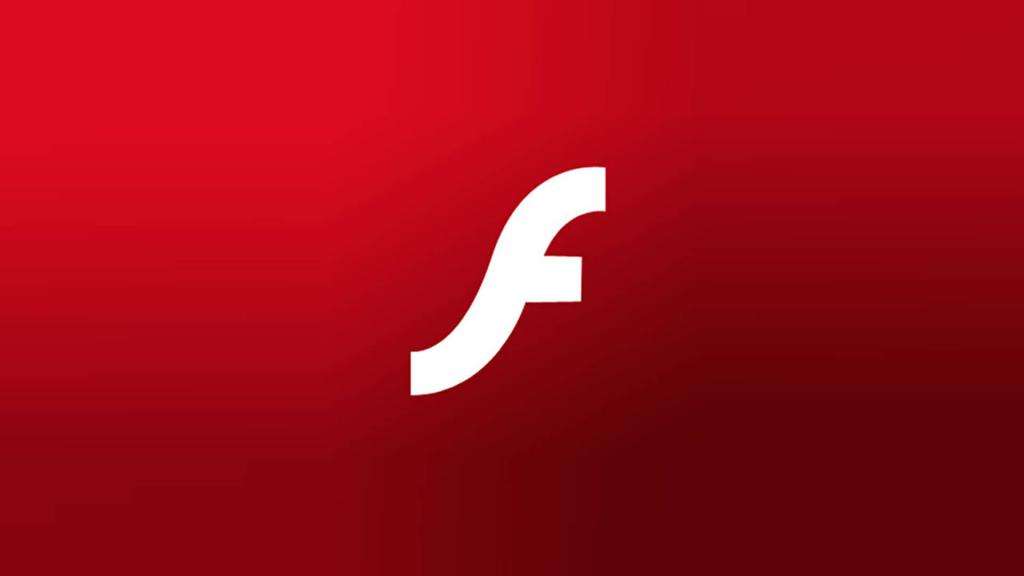
Несмотря на название, Flash Player в обычном понимании проигрывателем как таковым не является. Да, он отвечает за воспроизведение мультимедийного контента в интернете, однако присутствует в браузерах исключительно в виде надстройки или так называемого расширения. То есть собственного интерфейса у плеера нет. Его программные компоненты интегрируются в веб-обозреватели, а при попытке воспроизведения аудио или видео принимают участие в этом процессе непосредственно, хотя и работают в фоновом режиме. Как большинство других программ, обновить флеш-плеер для «Виндовс» в автоматическом режиме не получится. На этом остановимся чуть позже, а пока посмотрим, для чего вообще требуется обновление.
Зачем нужно обновление плеера?
 Вам будет интересно:HTML-страница - версия для печати
Вам будет интересно:HTML-страница - версия для печати
Понятно, что новые версии любого программного компонента содержат определенные исправления, дополнения или даже нововведения. Для корректной работы и использования имеющихся или новых функций как раз и нужно устанавливать апдейт. В этом отношении флеш-плеер несколько напоминает драйвер. Но, если при устаревании драйвера устройство, которому он соответствует, пусть хоть как-то, но работает, в случае появления новой версии флеш-плеера воспроизведение мультимедиа в браузере становится полностью невозможным. И это, кстати, касается некоторых других элементов сайтов, с которыми надстройка имеет прямое и самое непосредственное взаимодействие (например, может отключиться срабатывание кнопок, активирующих выполнение Java-скриптов).
Как обновить флеш-плеер: стандартная методика
Теперь непосредственно о методике обновления. Собственно, обновлением этот процесс можно назвать весьма условно.
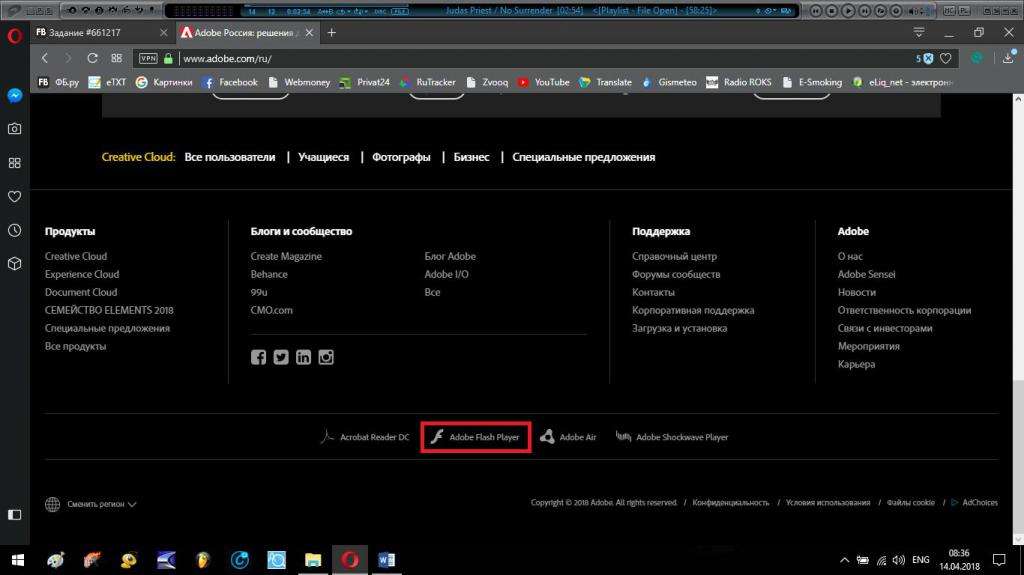
Дело в том, что все действия выполняются исключительно самим пользователем, которому необходимо скачать инсталляционный файл обновленной версии "Адоб флеш-плеера" с официального сайта, а затем установить ее самостоятельно.
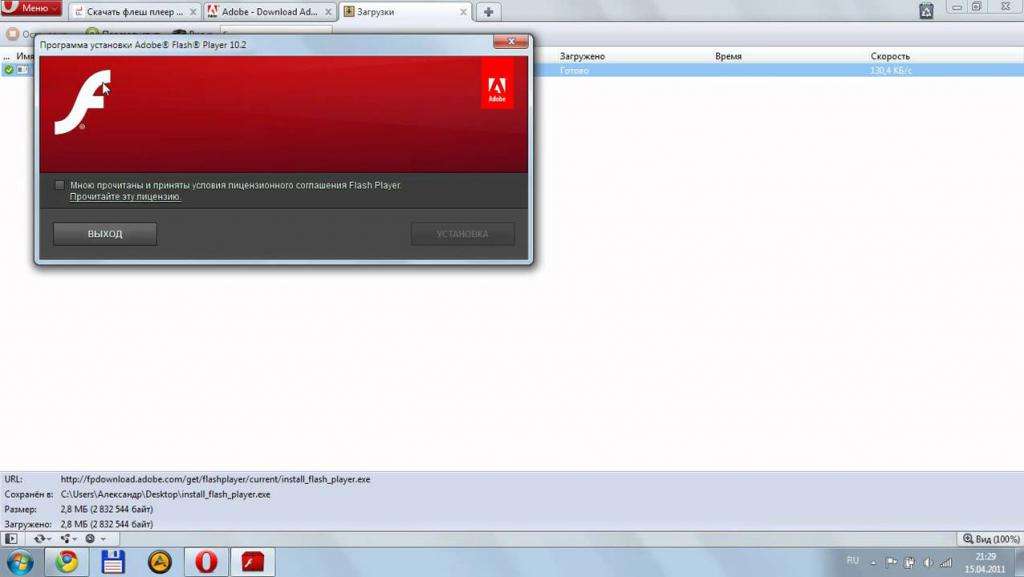
Самое печальное состоит в том, что даже после полной загрузки установочного файла автоматический его запуск не предусмотрен, и пользователю приходится производить его старт от имени администратора (обязательно) собственноручно.
Нюансы апдейта
Как обновить флеш-плеер, в общих чертах немного понятно. Здесь вопросов быть не должно. Однако сразу необходимо обратить внимание на некоторые подводные камни.
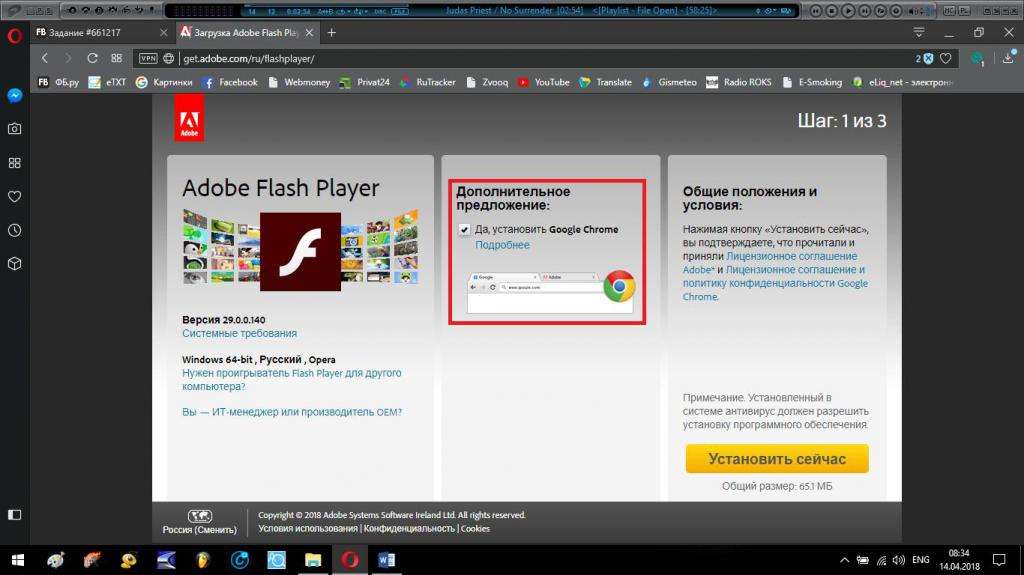
Самое первое и главное – при посещении страницы внимательно смотрите на предложения по установке дополнительного партнерского программного обеспечения (антивирус McAfee, браузер Chrome, поисковые инструменты Yahoo! и т. д.), а то потом могут появиться проблемы (конфликты с установленным антивирусом, самопроизвольная смена браузера или системы поиска, установленные по умолчанию, и многое другое).
Зато после окончания установки исполняемый файл, посредством которого она производилась, из системы будет удален автоматически, причем даже без предварительного помещения в «Корзину». Кроме того, плагин при установке автоматически интегрируется абсолютно во все браузеры, имеющиеся в системе.
Примечание: если вы собрались обновить флеш-плеер на «Виндовс 7» или в любой другой системе, имейте в виду, что при активации этого процесса все веб-обозреватели или программы, которые могут использовать эту надстройку, должны быть отключены. В противном случае либо появится сообщение об ошибке, либо расширение установится некорректно.
Как обновить флеш-плеер до последней версии, если апдейт заблокирован?
Что же касается обхода возможных блокировок, что нередко наблюдается в Крыму, выходом может стать использование при посещении официального ресурса в браузерах разного рода VPN-клиентов, которые способны изменять внешний IP-адрес пользовательского компьютера, или сразу перейти на страницу для США (в браузере Opera последних модификаций VPN-клиент имеется в предустановленном виде).

Также, если речь идет о программах, которые могут обращаться за обновлением в интернет, как вариант, неплохо подойдут утилиты вроде SafeIP, изменяющие внешние адреса для всей системы в целом. Наконец, установочный файл последней версии плеера можно загрузить не с официального ресурса, а из Рунета, только после скачивания его желательно будет проверить на наличие вирусов. На всякий случай, хотя это и не обязательно, на время проведения инсталляции можно отключить интернет-соединение.
Стоит ли отключать апдейтер в автозагрузке?
Вот вкратце и все о том, как обновить флеш-плеер. Нерешенным остается только вопрос управления автозагрузкой. Даже после первой установки программа создает собственный элемент в виде клиента, следящего за выходом новых версий плеера, и интегрирует его в список приложений, стартующих вместе с операционной системой. С одной стороны, ничего плохого в этом нет, с другой – при слишком большом количестве одновременно загружаемых элементов его наличие может сказаться на увеличении времени старта системы или на потреблении системных ресурсов. В принципе, отключить этот клиент можно. Узнать о том, что версия надстройки устарела, можно будет непосредственно в браузере, если мультимедиа перестанет воспроизводиться, или какие-то элементы не будут работать. Иногда может появиться и сообщение о необходимости установки апдейта. Так что производить отключение автозагрузки апдейтера или нет, каждый пользователь решает сам. По большому счету особой разницы тут нет. Но за счет деактивации данного апплета можно будет дополнительно высвободить системные ресурсы (немного, конечно, но хоть что-то).
